Mac ve MacBook'ta nasıl kopyalayıp yapıştıracağınızı öğrenmek istiyorsanız, macOS'un kopyala ve yapıştır komutlarını nasıl kullanacağınızı öğrenmeniz gerekir. Bunlar, ne yapmaya çalıştığınıza bağlı olarak kopyalama veya kesme, yapıştırma veya yapıştırma ve eşleştirme stili dahil olmak üzere çeşitli biçimler alır. Her komutu yalnızca klavyenizi veya izleme dörtgeninizi veya farenizi kullanarak gerçekleştirebilirsiniz.
Mac ve MacBook'ta nasıl kopyalanıp yapıştırılacağı , Mac'te nasıl ekran görüntüsü alınacağını bulmak kadar kolaydır ve bu kılavuz size tam olarak ne yapmanız gerektiğini gösterecektir. Bir sonraki Mac'inizi mi arıyorsunuz? Yeni iMac (M1, 2021) yakında çıkacak ve şimdiden harika görünüyor.
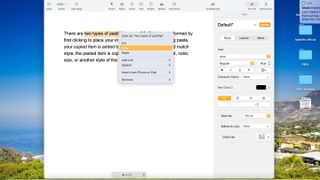
Kopyala veya kes
İlk adım, kopyalanmasını veya kesilmesini istediğiniz metni veya diğer öğeyi seçmektir. Birincisinde, başka bir yerde bir kopya oluşturulurken öğe orijinal konumunda kalır. İkincisi ile, metin veya diğer öğe orijinal konumundan yeni bir yere taşınır.
Kopyalanacak metni seçtikten sonra 'Command' + 'C' tuşlarına basın. Menü çubuğundan Düzenle > Kopyala'yı da seçebilirsiniz. Başka bir çözüm: Seçtiğiniz öğeyi Control tuşuna basarak tıklayın (veya sağ tıklayın), ardından kısayol menüsünden 'Kopyala'yı seçin.
Tersine, metni seçtikten sonra kesmek için 'Command' + 'X' tuşlarına basın. Veya menü çubuğundan Düzen > Kes'i seçin. Ayrıca öğeyi Control tuşuna basarak tıklayabilir (veya sağ tıklayabilir), ardından kısayol menüsünden 'Kes'i seçebilirsiniz.
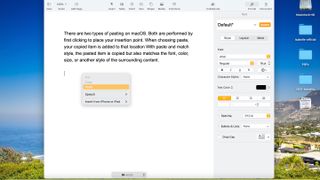
Yapıştır veya yapıştır ve stili eşleştir
macOS'ta iki tür yapıştırma vardır. Her ikisi de, ekleme noktanızı yerleştirmek için önce tıklatılarak gerçekleştirilir. Yapıştır seçildiğinde, kopyaladığınız öğe o konuma eklenir. Yapıştır ve stili eşleştir ile, yapıştırılan öğe kopyalanır ancak aynı zamanda çevreleyen içeriğin yazı tipi, rengi, boyutu veya başka bir stiliyle de eşleşir.
Ekleme noktanıza tıkladıktan sonra yapıştırmak için 'Command' + 'V' tuşlarına basın. Ayrıca menü çubuğu için Düzenle > Yapıştır'ı seçebilir veya seçtiğiniz öğeyi kontrol tuşuna basarak (veya sağ tıklayıp) ardından kısayol menüsünden Yapıştır'ı seçebilirsiniz.
Yapıştır ve eşleştir stilini kullanmak için ekleme noktanıza tıkladıktan sonra 'Option' + 'Shift' + 'Command' + 'V' tuşlarına basın. Varsa, menü çubuğundan Düzen > Yapıştır ve Stili Eşleştir'i de seçebilirsiniz.
- İşte yılın en iyi Mac'leri
